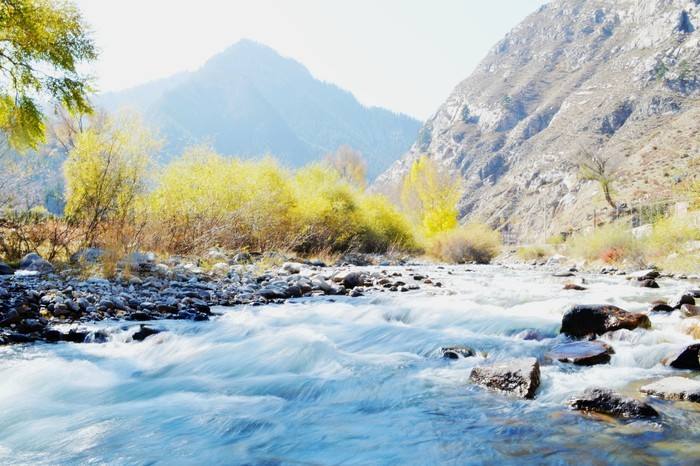上研究生了,想自己鼓捣鼓捣软硬件,奈何笔记本已经跟不上需求,遂自己组装一台电脑。整个过程那是一波三折,折腾了好几个星期,最后终于成功拥有了自己的pc,写一篇文章,望想要装机的同僚少走弯路。
首先第一部分是看预算,毕竟一分钱一分货,比起极高性能我更倾向于同级最稳定,最便宜的版本(比如说z490里面最丐的z490-P),如果重运算,显卡价格大概在总配置的1/3,板U占1/3,其他配件1/3,如果想要图形性能,显卡可以考虑加到1/2,其他部分适当缩水。
当CPU和显卡选好以后,主板的规格也基本上固定了,分成ITX,ATX,M-ATX等。知道主板规格以后要考虑风冷还是水冷,因为这两个风扇差别很大,决定了机箱的形状,水冷的机箱在前面板或者上侧需要足够的空间,而风冷机箱则需要考虑宽度,否则就会像我一样准备了一个超高的散热塔但是没办法塞入工作站的机箱。机箱的长度也是要考虑的,这限制了显卡的长度。当然了,装机是需要螺丝刀的,所以要注意是否有某个配件的厂家给赠送了螺丝刀和螺丝,如果没,就跑一趟华海喽。
整体来说,同价位分体水冷>风冷>一体水冷,在预算比较有限的情况下推荐风冷,毕竟风冷比较安全,不用担心漏液问题,如果有余裕可以考虑高一档的一体水冷。分体水冷成本比一体水冷稍低,但是人工费较高。一般来说,一体的风冷水冷都是配备有AMD和INTEL两套支架的,具体如何安装需要参照说明书。
解决完比较占用空间的部分,现在要考虑如何提升整体性能。在主板说明和CPU说明中会有支持的内存最高规格,例如2400、2933,内存的规格最高即为这个数值。在选择心仪的内存容量时一般是4、8、16、32、64、128这几个组合,推荐最少8G,不过现在笔记本一般是16G,通过增加内存可以增加并行的任务数以及渲染、计算等需要大内存的活动的速度。通常来说没有很大需求8G足够,16G可以开一些游戏,需要计算或渲染一般是32G往上。
存储推荐最少一块固态硬盘,容量高于150G,用于装系统。在固态硬盘上的系统启动会更快,如果留出150G后还有余裕可以分盘用于装一些加载内容比较多的软件,例如建模、Pr等。通常来讲机械硬盘保存数据的速度偏慢,但机械硬盘更稳定,断电后数据可以长期保存,所以可以接机械盘保存重要数据。
电源是电脑一个需要着重考虑的部分,因为不稳定的电源可能会爆炸(不是),会烧坏,有可能会连带主板报废,所以要使用牌子比较好的电源,例如海韵、振华等。电源的功率要根据整台机器的功率决定,大致分成400W,650W,750W,850W,1000W以上几个部分,具体规格可以参考硬件的推荐规格,比硬件推荐规格稍高即可。
当上面这些机器的五脏六腑(不含显卡)完成安装后,就可以将整个主板固定在安装好背板的机械内,然后进行接线。线路遵循最近原则,在机箱最近的接口走入走出,电源线路和USB、音频的走线要分开,防止出现滋滋声。接线标准可以参考主板的PCB板说明。
接线完成后安装PCL-E接口的附加零件,包括显卡,网卡,声卡等。电脑不带有WiFi模块的需要在接口中安装一个网卡。过重的显卡需要在右侧添加一个显卡支架,可以购买亚克力支架,也可以削一根筷子代替。
全部安装完成后就可以点亮了,进入BIOS检查机器零件是否识别,打开内存的XMP,然后就可以开始安装系统了。东南大学提供了win10的系统,可以按照http://seu.gpa.edu.cn/download.html的流程进行安装,注意需要一块内存>4G(即8G以上)的U盘作为安装盘。安装完成并注册成功后基本上就大功告成了。如果有Nvidia系列的独立显卡需要在https://www.nvidia.cn/Download/index.aspx?lang=cn下载安装驱动才能正常运行,当然如果是Geforce系列的产品可以在https://www.nvidia.cn/geforce/geforce-experience/安装Geforce Experience来进一步提升用户体验。
我的装机心得基本上就是这些,希望能对各位老师同学及学弟学妹有所帮助。